程序都是默认的开机启动,电脑上如果软件的开机启动项多了就会使得电脑的开机速度很慢,这个时候就需要大家手动来设置开机启动项了,那win7开机启动项设置在哪里呢?win7开机启动项怎么设置?小编给大家整理了win7开机启动项设置的详细教程,有需要的朋友快来看看吧!
1、按组合键“windows+R”打开运行窗口,如下图所示:
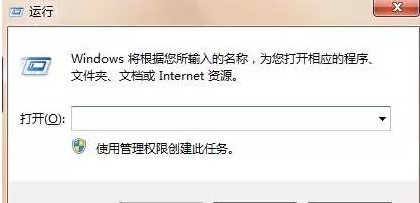
2、输入“msconfig”,然后点击“确定”或者按“Enter键”;
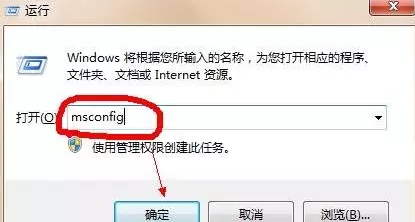
3、接下来弹出,系统配置程序;
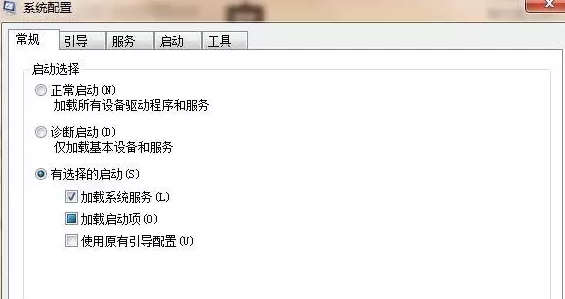
4、点击“启动”,接下来你会看到开机启动项,把不需要启动的启动项前面的选择框取消,然后点击“确定”;

以上就是win7开机启动项设置的详细教程,希望能帮助到大家,看了本文之后能学会win7开机启动项怎么设置!